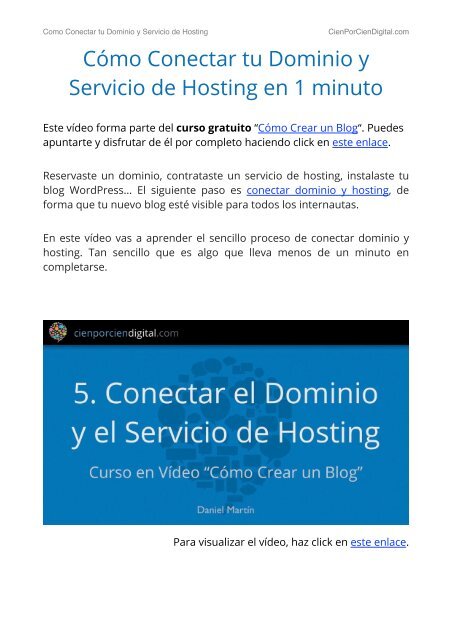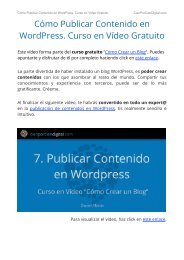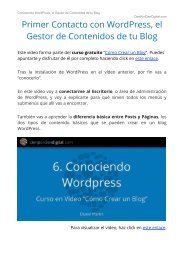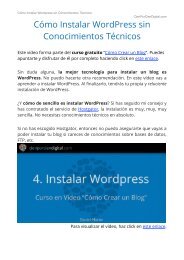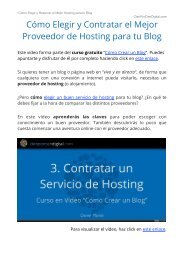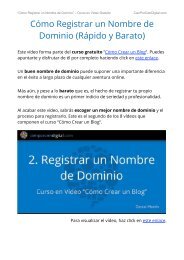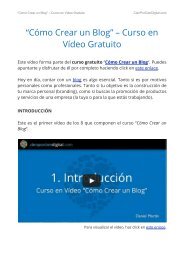Create successful ePaper yourself
Turn your PDF publications into a flip-book with our unique Google optimized e-Paper software.
Como <strong>Conectar</strong> <strong>tu</strong> <strong>Dominio</strong> y <strong>Servicio</strong> <strong>de</strong> <strong>Hosting</strong> ! ! Ci<strong>en</strong>PorCi<strong>en</strong>Digital.com<br />
<strong>Cómo</strong> <strong>Conectar</strong> <strong>tu</strong> <strong>Dominio</strong> y<br />
<strong>Servicio</strong> <strong>de</strong> <strong>Hosting</strong> <strong>en</strong> 1 <strong>minuto</strong><br />
Este ví<strong>de</strong>o forma parte <strong>de</strong>l curso gra<strong>tu</strong>ito “<strong>Cómo</strong> Crear un Blog“. Pue<strong>de</strong>s<br />
apuntarte y disfrutar <strong>de</strong> él por completo haci<strong>en</strong>do click <strong>en</strong> este <strong>en</strong>lace.<br />
Reservaste un dominio, contrataste un servicio <strong>de</strong> hosting, instalaste <strong>tu</strong><br />
blog WordPress… El sigui<strong>en</strong>te paso es conectar dominio y hosting, <strong>de</strong><br />
forma que <strong>tu</strong> nuevo blog esté visible para todos los internautas.<br />
En este ví<strong>de</strong>o vas a apr<strong>en</strong><strong>de</strong>r el s<strong>en</strong>cillo proceso <strong>de</strong> conectar dominio y<br />
hosting. Tan s<strong>en</strong>cillo que es algo que lleva m<strong>en</strong>os <strong>de</strong> un <strong>minuto</strong> <strong>en</strong><br />
completarse.<br />
Para visualizar el ví<strong>de</strong>o, haz click <strong>en</strong> este <strong>en</strong>lace.
Como <strong>Conectar</strong> <strong>tu</strong> <strong>Dominio</strong> y <strong>Servicio</strong> <strong>de</strong> <strong>Hosting</strong> ! ! Ci<strong>en</strong>PorCi<strong>en</strong>Digital.com<br />
En este ví<strong>de</strong>o vas a apr<strong>en</strong><strong>de</strong>r a configurar <strong>tu</strong> nombre <strong>de</strong> dominio para<br />
que apunte al servicio <strong>de</strong> hosting que has contratado. Este proceso<br />
consiste básicam<strong>en</strong>te <strong>en</strong>:<br />
• Recopilar los datos necesarios sobre el servicio <strong>de</strong> hosting.<br />
• Realizar los cambios opor<strong>tu</strong>nos <strong>en</strong> el dominio a través <strong>de</strong> su panel<br />
<strong>de</strong> control.<br />
PASOS A REALIZAR<br />
1. Abre el panel <strong>de</strong> control <strong>de</strong> <strong>tu</strong> dominio<br />
En el caso <strong>de</strong> 1&1, la empresa que te recom<strong>en</strong>dé <strong>en</strong> un ví<strong>de</strong>o anterior <strong>de</strong>l<br />
curso, pue<strong>de</strong>s acce<strong>de</strong>r al panel <strong>de</strong> control <strong>en</strong> la dirección http://www.<br />
1and1.es/login
Como <strong>Conectar</strong> <strong>tu</strong> <strong>Dominio</strong> y <strong>Servicio</strong> <strong>de</strong> <strong>Hosting</strong> ! ! Ci<strong>en</strong>PorCi<strong>en</strong>Digital.com<br />
Una vez que hayas iniciado sesión, haz click <strong>en</strong> el <strong>en</strong>lace “<strong>Dominio</strong>s” <strong>en</strong><br />
la parte superior izquierda.<br />
2. Configurar los DNS <strong>de</strong>l dominio<br />
Los DNS o sistema <strong>de</strong> nombres <strong>de</strong> dominio, son una forma <strong>de</strong> po<strong>de</strong>r<br />
traducir las direcciones IP <strong>de</strong> los or<strong>de</strong>nadores (ej: 74.125.239.151) <strong>en</strong> algo<br />
más inteligible para los humanos, como un nombre <strong>de</strong> dominio (ej:<br />
www.TodoComi<strong>en</strong>zaConUnblog.com).<br />
Selecciona <strong>tu</strong> nombre <strong>de</strong> dominio, y haz click <strong>en</strong> el m<strong>en</strong>ú DNS -><br />
Modificar la configuración DNS<br />
Selecciona “Mi Servidor <strong>de</strong> Nombres” <strong>de</strong>l <strong>de</strong>splegable “Servidor <strong>de</strong><br />
Nombres”. Se habilitan varias casillas.
Como <strong>Conectar</strong> <strong>tu</strong> <strong>Dominio</strong> y <strong>Servicio</strong> <strong>de</strong> <strong>Hosting</strong> ! ! Ci<strong>en</strong>PorCi<strong>en</strong>Digital.com<br />
Solam<strong>en</strong>te ti<strong>en</strong>es que rell<strong>en</strong>ar 2 <strong>de</strong> ellas:<br />
• Servidor <strong>de</strong> nombres primario.<br />
• 1º Servidor <strong>de</strong> nombres secundario.<br />
Los valores que ti<strong>en</strong>es que poner <strong>en</strong> esas casillas son los que te habrá<br />
<strong>en</strong>viado Hostgator por email al contratarlos. En el ejemplo <strong>de</strong>l ví<strong>de</strong>o:<br />
ns8207.hostgator.com y ns8208.hostgator.com.<br />
Haz click <strong>en</strong> el botón “Enviar”y listo!!! Así <strong>de</strong> s<strong>en</strong>cillo.
Como <strong>Conectar</strong> <strong>tu</strong> <strong>Dominio</strong> y <strong>Servicio</strong> <strong>de</strong> <strong>Hosting</strong> ! ! Ci<strong>en</strong>PorCi<strong>en</strong>Digital.com<br />
PROPAGACIÓN DNS<br />
Una vez que <strong>en</strong>víes los cambios, se produce la llamada “Propagación DNS“.<br />
Este proceso tarda varias horas.<br />
Para que lo <strong>en</strong>ti<strong>en</strong>das <strong>de</strong> forma s<strong>en</strong>cilla, este proceso lo que hace es<br />
indicar a todos los servidores DNS a nivel mundial, que el blog <strong>de</strong>l<br />
dominio www.TodoComi<strong>en</strong>zaConUnBlog.com (el utilizado <strong>en</strong> el ví<strong>de</strong>o),<br />
está alojado <strong>en</strong> los servidores <strong>de</strong> Hostgator.<br />
Oficialm<strong>en</strong>te, el proceso pue<strong>de</strong> durar <strong>de</strong> 24 a 48 horas. Sin embargo, es<br />
normal que <strong>en</strong> 2, 4 ó 6 horas ya esté finalizado. Cuando esto ocurra, <strong>tu</strong><br />
nuevo blog ya estará visible para cualquiera que conozca su dirección.<br />
Si el cont<strong>en</strong>ido te ha parecido interesante, por favor compártelo <strong>en</strong> <strong>tu</strong><br />
red social preferida.
Como <strong>Conectar</strong> <strong>tu</strong> <strong>Dominio</strong> y <strong>Servicio</strong> <strong>de</strong> <strong>Hosting</strong> ! ! Ci<strong>en</strong>PorCi<strong>en</strong>Digital.com<br />
¿Te ha parecido interesante?<br />
Si te ha gustado lo que has leído, por favor compártelo.<br />
Envíaselo a un amig@ por email y conecta conmigo <strong>en</strong><br />
las Re<strong>de</strong>s Sociales haci<strong>en</strong>do click <strong>en</strong> los sigui<strong>en</strong>tes<br />
<strong>en</strong>laces:<br />
Google Plus Facebook Twitter You<strong>tu</strong>be<br />
Y si todavía no estás registrado <strong>en</strong> Ci<strong>en</strong>PorCi<strong>en</strong>Digital.com,<br />
hazlo ahora. Disfrutarás <strong>de</strong> recursos gra<strong>tu</strong>itos como Cursos<br />
<strong>en</strong> Ví<strong>de</strong>o, eBooks y un largo etcétera.<br />
Haz Click Aquí para Registrarte